So ändern Sie bestimmte Berechtigungen für moderne Apps in Windows 8
Verschiedenes / / February 08, 2022
Genau wie die Apps, die wir auf unseren Smartphones installieren einige Berechtigungen für den Zugriff auf Geräteressourcen (wie Kamera, Hintergrundbeleuchtung usw.) benötigen, benötigen die modernen Windows 8-Apps auch bestimmte Berechtigungen, um reibungslos zu funktionieren. Wenn ich diese jedoch mit denen von vergleiche App-Berechtigungen von Android, Windows 8 haben mehr Flexibilität gegenüber letzterem.
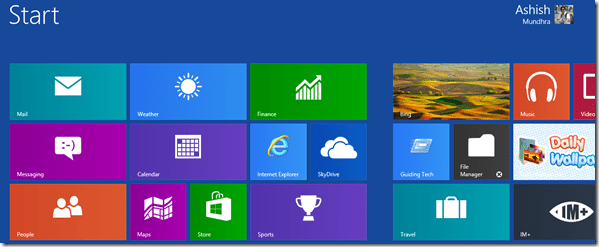
Während wir in Android nur die Berechtigung einer Anwendung überwachen und sie bei Problemen maximal deinstallieren konnten, bieten Windows 8-Apps die Möglichkeit, sie nach Bedarf umzuschalten.
Heute schauen wir uns also an, wie wir uns verändern können Windows 8-Apps Berechtigungen, um die von ihnen verwendeten Ressourcen zu steuern. Wir werden uns mit den sehr grundlegenden wie Standort, Privatsphäre, Mikrofon, Webcam usw. befassen. und erfahren Sie, wie Sie sie für bestimmte moderne Apps in Windows 8 steuern.
App-Berechtigungen für Windows 8 ändern
Schritt 1: Jede App hat unterschiedliche Berechtigungen und kann individuell gesteuert werden. Um die Berechtigungen einer App zu konfigurieren, öffnen Sie sie über die
Startbildschirm. Denken Sie daran, dass Berechtigungen nur mit modernen Apps und nicht mit den Desktop-Apps verknüpft sind. Dazu müssen Sie die heruntergeladene App öffnen Geschäft.Schritt 2: Nachdem Sie die App geöffnet haben, starten Sie die Charme-Bar indem Sie den Hotkey Windows + C drücken und auf die klicken Einstellungen Taste, um die App-Einstellungen zu öffnen.

Schritt 3: Um die Berechtigung anzuzeigen und zu ändern, klicken Sie auf Berechtigungen Link in der Charm Bar.

S
Schritt 4: Nachdem Sie auf die geklickt haben Berechtigungen Link sehen Sie eine Liste aller mit der App verbundenen Berechtigungen, die Sie ändern können. Klicken Sie einfach auf diejenige, die Sie ändern möchten, und schließen Sie die Charm-Leiste.
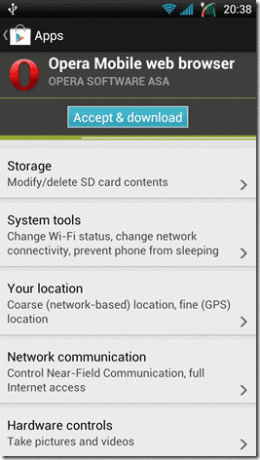
So konnten Sie also die spezifischen App-Berechtigungen in Windows 8 steuern. Allerdings verfügen nicht alle Apps über alle damit verbundenen Berechtigungen, und manchmal finden Sie keine davon, die Sie steuern können.
Fazit
Ich wünschte, das Spielen mit den App-Berechtigungen wäre auch in Android so einfach. Denken Sie jedoch daran, dass jede App aus einem bestimmten Grund über eine Reihe von Berechtigungen verfügt, um alle funktionalen Anforderungen zu erfüllen. Stellen Sie also sicher, dass Sie einen guten Grund haben, bevor Sie die Berechtigung einer bestimmten App deaktivieren.
Zuletzt aktualisiert am 03. Februar 2022
Der obige Artikel kann Affiliate-Links enthalten, die Guiding Tech unterstützen. Dies beeinträchtigt jedoch nicht unsere redaktionelle Integrität. Die Inhalte bleiben unvoreingenommen und authentisch.



